Создание запроса с параметром
Запрос с параметром используется для задания условия отбора данных. При запуске такого запроса на экран выдается диалоговое окно для ввода значения в качестве условия отбора. Чтобы создать запрос с параметром, необходимо ввести текст сообщения в строке Условие отбора.
Создайте следующий запрос: Предметы, по которым сдают экзамен или зачет (вид_отчетности задать как параметр).
Порядок работы.
1. Откройте окно конструктора для создания запроса.
2. Выберите таблицу «Предметы». Выберите поля: Название, ФИО_преподавателя, Вид_отчетности. В строке Условие выбора наберите следующий текст в квадратных скобках: введите вид отчетности. В результате получится следующая схема (рис. 17).
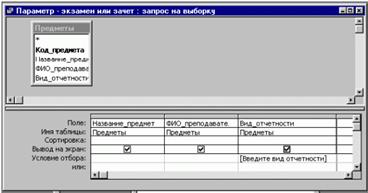
Рис. 17
3. Закройте запрос и назовите его «Параметр – экзамен или зачет».
Самостоятельное задание.
Создайте запрос с параметром «Фамилии и оценки студентов, сдавших конкретный экзамен». В данном случае параметром будет являться поле «Название предмета».
Этап 3. Создание и работа с формами.
Простая форма.
Создайте форму для ввода информации о студентах.
Порядок работы:
1. В окне базы данных выберите объект Формы. На вкладке Созданиевыберите кнопку Другие формы – Мастер форм.

2. В раскрывающемся списке Таблицы и запросывыберите таблицу «Студенты», в поле Доступные полявыберите все поля из таблицы «Студенты» нажатием кнопки  (кнопка
(кнопка  переносит выбранные поля по одному). Нажмите кнопку Далее.
переносит выбранные поля по одному). Нажмите кнопку Далее.
3. Выберите внешний вид формы В один столбец и щелкните Далее.
4. Выберите стиль по своему усмотрению и щелкните на кнопке Далее.
5. Задайте имя формы «Информация о студентах» и нажмите кнопку Готово.
6. Просмотрите содержание формы и добавьте 2-3 новые записи.
Подчиненная форма.
Создайте форму «Ведомость сдачи экзамена».
Порядок работы:
1. Выберите пункт Создание формы с помощью мастера.
2. В раскрывающемся списке Таблицы и запросывыберите таблицу «Предметы», в поле Доступные полявыберите все поля, кроме поля код_предмета из таблицы «Предметы», затем выберите таблицу «Сессия» и укажите поля Студент и Оценка. Перейдите к следующему шагу Мастера.
3. В поле Выберите вид представления данных укажите на таблицу Предметы. Установите переключатель Подчиненные формы. Перейдите к следующему шагу Мастера.
4. Выберите табличный вид подчиненной формы. Перейдите к следующему шагу Мастера.
5. Выберите стиль формы и нажмите кнопку Далее.
6. Назовите основную форму Предметы, а подчиненную – Сессия подчиненная форма. Нажмите кнопку Готово.
7. Просмотрите форму целиком. Отдельно просмотрите подчиненную форму.
Контрольные вопросы.
- Из каких основных компонент состоит база данных.
- Что такое схема данных?
- Назвать основные признаки ключевого поля.
- Назвать режимы работы с таблицами.
- Перечислить типы связей между таблицами. Пояснить тип связи «один-ко-многим».
- Перечислить и пояснить типы запросов.
- Назвать режимы работы с запросами.
- Перечислить основные групповые операции для полей в запросе.
- Что такое форма. Назначение форм.
- Что такое отчет. Назначение отчетов.
Контрольные задания.
1. Получить информацию (фамилии и адреса) двоечников.
2. Получить фамилию студента, раньше всех сдавшего к.-л. предмет.
3. Получить информацию о студентах, сдававших конкретный предмет (название предмета вводить как параметр).
4. Получить всю информацию (ФИО, адрес, оценки за зачеты и экзамены) о конкретном студенте (фамилия вводится как параметр).
5. Сколько экзаменов сдал конкретный студент.
6. Подсчитать количество студентов, сдававших экзамен по конкретному предмету в указанный день (дата экзамена вводится как параметр).
7. Получить всю информацию о сдаче зачетов по двум предметам.
8. Подсчитать количество студентов, сдававших экзамен по указанному предмету.
9. В таблицу Студенты добавить поле Дата рождения. Получить информацию о самом взрослом и самом молодом студентах.
10. Получить информацию о студенте, позже всех получившем к.-л. зачет.
11. Какой предмет указанный студент сдавал последним.
12. Получить фамилии студентов, получивших «2» по двум указанным предметам.
13. Сколько в группе оценок «4» по конкретному предмету.
14. Получить фамилии студентов, получивших «5» у конкретного преподавателя.
15. В таблицу Предметы добавить поле Стаж_преподавателя. Определить преподавателя с самым большим стажем.
